U bent hier:
Gebruikte vensters weer open na opnieuw opstarten
Artikel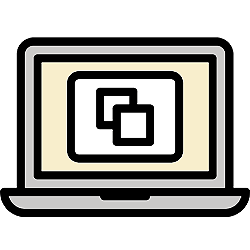
Kies zelf of openstaande programma’s na het opnieuw opstarten van een Windows-computer automatisch weer openen.
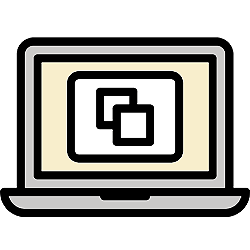

Openstaande apps starten automatisch op
Bij het uitzetten van een computer zijn er twee soorten gebruikers. De groep die eerst alle programma’s en openstaande vensters sluit. En de groep die gewoon de computer uitzet, terwijl er nog van alles openstaat.
Voor die laatste groep zit er een speciale functie in Windows 11. Alle apps die nog openstonden, worden automatisch weer opgestart na het aanzetten. Vindt u dat fijn? Controleer dan of de functie aanstaat. Wilt u dat niet, omdat het bijvoorbeeld langer duurt om de computer op te starten? Zet dan de optie uit.
Instelling automatisch opstarten
Controleer zo of bij u de optie aan of uit staat:
- Klik op de startknop (pictogram van het Windows-logo).
- Klik op Instellingen (het pictogram van het tandwiel).
- Klik in het linkermenu op Accounts.
- Klik op Aanmeldopties.
- Controleer of achter ‘Mijn opnieuw opstartbare apps automatisch opslaan en opnieuw opstarten als ik me opnieuw aanmeld’ het schuifje op ‘Aan’ of ‘Uit’ staat.
- Klik op het schuifje om de instelling aan te passen.
- Sluit het Instellingen-venster.
Wat vind je van dit artikel?
Geef sterren om te laten zien wat je van het artikel vindt. 1 ster is slecht, 5 sterren is heel goed.
Meer over dit onderwerp
Handigheidjes op de taakbalk van Windows 11
De taakbalk is die handige balk onderaan het scherm. Daarop staan de startknop, een zoekbalk en pictogrammen. Wat kan je er allemaal mee?
Het startmenu van Windows 11
Wat kun je allemaal doen met het startmenu in Windows 11? Richt het helemaal naar eigen wens in.
Bekijk meer artikelen met de categorie:
Meld je aan voor de nieuwsbrief van SeniorWeb
Elke week duidelijke uitleg en leuke tips over de digitale wereld. Gratis en zomaar in de mailbox.